אם אתה מעוניין להוסיף קצת כישרון למצגות PowerPoint שלך, אחת הדרכים לעשות זאת היא על ידי הוספת טקסט מעוקל. טקסט מעוקל יכול להוסיף עניין ויזואלי לשקפים שלך ולהפוך אותם למושכים יותר עבור הקהל שלך. בעוד ל-PowerPoint אין כלי מובנה ליצירת טקסט מעוקל, אתה יכול ליצור אותו בקלות באמצעות WordArt.
כדי להוסיף טקסט מעוקל ב-PowerPoint באמצעות WordArt, בצע את השלבים הבאים:
- פתח את PowerPoint וצור מצגת חדשה. לחץ על הכרטיסייה 'הוסף' ולאחר מכן בחר 'WordArt' מקבוצת 'איורים'.
- בגלריית WordArt, בחר את סגנון WordArt שברצונך להוסיף. עבור דוגמה זו, נשתמש בסגנון 'עקום למטה'.
- לאחר שבחרת סגנון, לחץ על כפתור 'טקסט'. תיבת טקסט תופיע. הזן את הטקסט שברצונך לעקל ולאחר מכן לחץ על 'אישור'.
- הטקסט שלך יופיע כעת באובייקט WordArt מעוקל. אתה יכול להזיז אותו ולשנות את גודלו לפי הצורך. כדי לערוך את הטקסט, פשוט לחץ פעמיים על האובייקט ולאחר מכן בצע את השינויים שלך.
זה כל מה שיש בזה! על ידי ביצוע שלבים אלה, תוכל להוסיף בקלות טקסט מעוקל למצגות PowerPoint שלך.
אם אתה צריך הוסף טקסט מעוקל ב-powerpoint אתה יכול להשתמש בעזרה WordArt פונקציונליות. זה יאפשר לך לעקל טקסט בכל שקופית, ותוכל להוסיף כמה טקסטים מעוקלים שתרצה. הדבר הטוב ביותר הוא שאתה יכול להשתמש בכל משפחת גופנים, גודל, צבע וכו'.
חלונות חומרה שאינם נתמכים 7
WordArt היא תכונה מובנית של PowerPoint וכמה יישומי Office אחרים. זה עוזר למשתמשים להוסיף טקסט עם סגנון שונה לכל שקופית ובכל מקום בשקופית. לפעמים ייתכן שיהיה עליך להציג טקסט מעוגל, להחיל אפקט גלי וכו' כדי שתוכל להבחין בין משהו מאחרים. ברגע כזה, WordArt יכול לעזור לך, מכיוון שהוא מציע כמה הגדרות קבועות מראש שימושיות למשתמשים.
כיצד לעקל טקסט ב- PowerPoint
כדי להוסיף טקסט מעוקל ב- PowerPoint, בצע את השלבים הבאים:
חלונות 10 סקריפט מפתח מוצר
- פתח את השקף ובחר מיקום.
- עבור ללשונית 'הוסף'.
- לחץ על WordArt בקטע טקסט.
- בחר עיצוב בהתאם לדרישות שלך.
- כתוב את הטקסט ובחר את המקום שבו תרצה להציג אותו.
- לחץ על הכרטיסייה עיצוב צורה.
- הרחב את אפקטי הטקסט תחת סגנונות WordArt.
- עבור אל Transform ובחר עיצוב.
- התאם אותו בהתאם.
כדי ללמוד על כל השלבים הללו בפירוט, המשיכו לקרוא.
ראשית עליך לפתוח את השקופית ב- PowerPoint שבה ברצונך להציג טקסט מעוקל. אחרי זה לך ל לְהַכנִיס לשונית ולחץ על WordArt אפשרות שאמורה להיות גלויה ב טֶקסט סָעִיף.

מכאן, בחר עיצוב. ייתכן שזה לא עיצוב קבוע מכיוון שתוכל לשנות אותו מאוחר יותר. הקלט את הטקסט שלך לאחר בחירת סגנון. עכשיו כרטיסייה חדשה, פורמט טופס , צריך להיות גלוי. אם כן, עליך לעבור ללשונית זו ולהרחיב אפקטי טקסט אפשרות מ סגנונות WordArt סָעִיף.
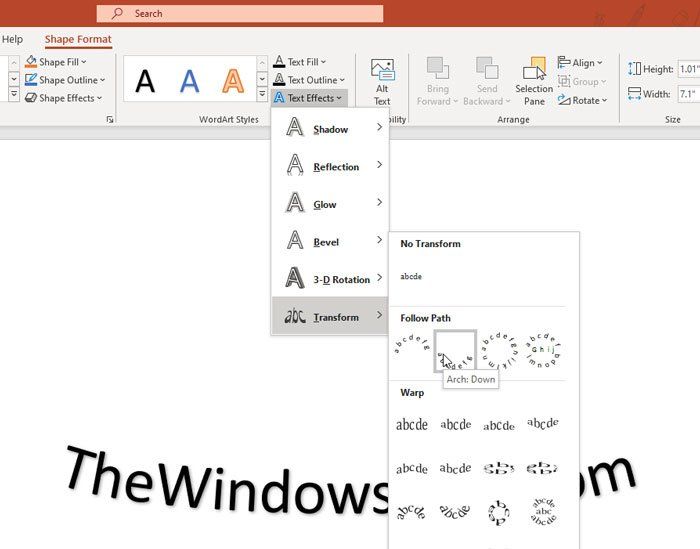
אז לך ל שינוי צורה תפריט ובחר את העיצוב לפי הדרישות שלך. יש לשנות את הטקסט שלך מיד ותוכל לבדוק את התצוגה המקדימה על ידי ריחוף מעל.
אם אתה רוצה לשנות את הסגנון הכללי של הטקסט, אתה יכול להרחיב מילוי צורה , מתאר צורה , אני אפקטי צורה אפשרויות מ סגנונות צורה סעיף ובחר את הסגנון המתאים לצרכים שלך. עם זאת, ייתכן שסגנון העקומה לא יעבוד אם תוסיף גבול סביב הטקסט.
לידיעתך, תוכל לחזור על אותם שלבים כדי להוסיף יותר מטקסט מעוקל אחד לשקופית PowerPoint.
ההיסטוריה של הלוח חלונות 10הורד את כלי תיקון המחשב כדי למצוא במהירות ולתקן באופן אוטומטי שגיאות של Windows
זה הכל! מקווה שהמדריך הזה יעזור לך.














